Office hakkında: Hangi Office sürümünü kullanıyorum?
-
Word veya Excel gibi herhangi bir Office uygulamasını açın ve Hesap'ı seçin.
Not: Hesap düğmesini görmüyorsanız ya da bir dosyayı veya belgeyi açık bulunduruyorsanız menüden Dosya'yı, daha sonra ise sol taraftaki listeden Hesap'ı veya Yardım'ı seçin.
-
Ürün Bilgileri'nin altında Office ürününüzün adını ve bazı durumlarda tam sürüm numarasını görürsünüz.
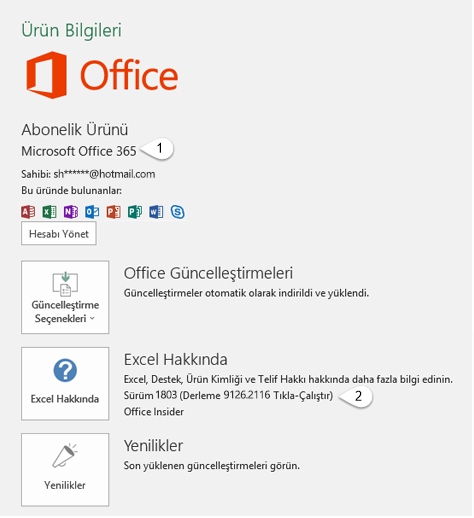
-
1 - Ürün adı, örneğin Microsoft 365 ProPlus veya Office Ev ve Öğrenci.
-
2 - Sürüm numarası: Sürüm numarası sürümü, yapı numarasını ve Tıkla-çalıştır ya da Windows Mağazası gibi yükleme türü bilgilerini içerir.
-
-
Bit sürümü gibi daha fazla bilgi için Excel hakkında'yı seçin. Bit sürümünü (32 bit veya 64 bit) ve tam sürüm numarasını gösteren bir iletişim kutusu açılacaktır.
Ayrıca Bkz:
-
Word gibi herhangi bir Office uygulamasını açın ve yeni bir belge oluşturun.
-
Örneğin, Word'e gidin, Word Hakkında’yı seçin.
-
Açılan iletişim kutusunda sürüm numarasını ve lisans türünü görebilirsiniz. Aşağıda verilen örnekte sürüm numarası 16.18, lisans ise Mac için Office 2019'un bir kerelik satın alım lisansıdır.
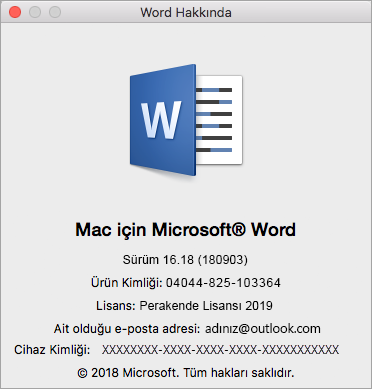
Ayrıca Bkz.
Hala emin değil misiniz?
Yukarıdaki adımlar yardımcı olmadıysa, muhtemelen eski bir Office sürümü kullanıyorsunuz. Hangi sürümü kullandığınızı öğrenmek için bkz. Diğer Office sürümleri için ayrıntıları bulma.











